Linux笔记
Linux 系统启动过程
linux启动时我们会看到许多启动信息。
Linux系统的启动过程并不是大家想象中的那么复杂,其过程可以分为5个阶段:
- 内核的引导。
- 运行 init。
- 系统初始化。
- 建立终端 。
- 用户登录系统。
内核引导
当计算机打开电源后,首先是BIOS开机自检,按照BIOS中设置的启动设备(通常是硬盘)来启动。
操作系统接管硬件以后,首先读入 /boot 目录下的内核文件。
运行init
init 进程是系统所有进程的起点,你可以把它比拟成系统所有进程的老祖宗,没有这个进程,系统中任何进程都不会启动。
init 程序首先是需要读取配置文件 /etc/inittab。
运行级别
许多程序需要开机启动。它们在Windows叫做"服务"(service),在Linux就叫做"守护进程"(daemon)。
init进程的一大任务,就是去运行这些开机启动的程序。
但是,不同的场合需要启动不同的程序,比如用作服务器时,需要启动Apache,用作桌面就不需要。
Linux允许为不同的场合,分配不同的开机启动程序,这就叫做"运行级别"(runlevel)。也就是说,启动时根据"运行级别",确定要运行哪些程序。
Linux系统有7个运行级别(runlevel):
- 运行级别0:系统停机状态,系统默认运行级别不能设为0,否则不能正常启动
- 运行级别1:单用户工作状态,root权限,用于系统维护,禁止远程登陆
- 运行级别2:多用户状态(没有NFS)
- 运行级别3:完全的多用户状态(有NFS),登陆后进入控制台命令行模式
- 运行级别4:系统未使用,保留
- 运行级别5:X11控制台,登陆后进入图形GUI模式
- 运行级别6:系统正常关闭并重启,默认运行级别不能设为6,否则不能正常启动
系统初始化
在init的配置文件中有这么一行: si::sysinit:/etc/rc.d/rc.sysinit 它调用执行了/etc/rc.d/rc.sysinit,而rc.sysinit是一个bash shell的脚本,它主要是完成一些系统初始化的工作,rc.sysinit是每一个运行级别都要首先运行的重要脚本。
它主要完成的工作有:激活交换分区,检查磁盘,加载硬件模块以及其它一些需要优先执行任务。
建立终端
rc执行完毕后,返回init。这时基本系统环境已经设置好了,各种守护进程也已经启动了。
init接下来会打开6个终端,以便用户登录系统。在inittab中的以下6行就是定义了6个终端:
1:2345:respawn:/sbin/mingetty tty1
2:2345:respawn:/sbin/mingetty tty2
3:2345:respawn:/sbin/mingetty tty3
4:2345:respawn:/sbin/mingetty tty4
5:2345:respawn:/sbin/mingetty tty5
6:2345:respawn:/sbin/mingetty tty6
从上面可以看出在2、3、4、5的运行级别中都将以respawn方式运行mingetty程序,mingetty程序能打开终端、设置模式。
同时它会显示一个文本登录界面,这个界面就是我们经常看到的登录界面,在这个登录界面中会提示用户输入用户名,而用户输入的用户将作为参数传给login程序来验证用户的身份。
用户登录系统
一般来说,用户的登录方式有三种:
- (1)命令行登录
- (2)ssh登录
- (3)图形界面登录

Linux 文件基本属性
Linux系统是一种典型的多用户系统,不同的用户处于不同的地位,拥有不同的权限。为了保护系统的安全性,Linux系统对不同的用户访问同一文件(包括目录文件)的权限做了不同的规定。
在Linux中我们可以使用ll或者ls –l命令来显示一个文件的属性以及文件所属的用户和组,如:
[root@www /]# ls -l total 64 dr-xr-xr-x 2 root root 4096 Dec 14 2012 bin dr-xr-xr-x 4 root root 4096 Apr 19 2012 boot ……
实例中,bin文件的第一个属性用"d"表示。"d"在Linux中代表该文件是一个目录文件。然后是链接数
在Linux中第一个字符代表这个文件是目录、文件或链接文件等等。
- 当为[ d ]则是目录
- 当为[ - ]则是文件;
- 若是[ l ]则表示为链接文档(link file);
- 若是[ b ]则表示为装置文件里面的可供储存的接口设备(可随机存取装置);
- 若是[ c ]则表示为装置文件里面的串行端口设备,例如键盘、鼠标(一次性读取装置)。
接下来的字符中,以三个为一组,且均为『rwx』 的三个参数的组合。其中,[ r ]代表可读(read)、[ w ]代表可写(write)、[ x ]代表可执行(execute)。 要注意的是,这三个权限的位置不会改变,如果没有权限,就会出现减号[ - ]而已。
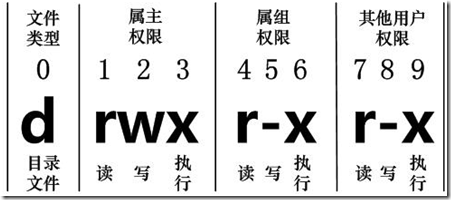
从左至右用0-9这些数字来表示。
第0位确定文件类型,第1-3位确定属主(该文件的所有者)拥有该文件的权限。
第4-6位确定属组(所有者的同组用户)拥有该文件的权限,第7-9位确定其他用户拥有该文件的权限。
对于文件来说,它都有一个特定的所有者,也就是对该文件具有所有权的用户。
同时,在Linux系统中,用户是按组分类的,一个用户属于一个或多个组。
文件所有者以外的用户又可以分为文件所有者的同组用户和其他用户。
因此,Linux系统按文件所有者、文件所有者同组用户和其他用户来规定了不同的文件访问权限。
在以上实例中,mysql 文件是一个目录文件,属主和属组都为 mysql,属主有可读、可写、可执行的权限;与属主同组的其他用户有可读和可执行的权限;其他用户也有可读和可执行的权限。
对于 root 用户来说,一般情况下,文件的权限对其不起作用。
更改文件属性
1、chgrp:更改文件属组
语法:
chgrp [-R] 属组名 文件名
参数选项
- -R:递归更改文件属组,就是在更改某个目录文件的属组时,如果加上-R的参数,那么该目录下的所有文件的属组都会更改。
2、chown:更改文件属主,也可以同时更改文件属组
语法:
chown [–R] 属主名 文件名
chown [-R] 属主名:属组名 文件名
3、chmod:更改文件9个属性
Linux文件属性有两种设置方法,一种是数字,一种是符号。
Linux文件的基本权限就有九个,分别是owner/group/others三种身份各有自己的read/write/execute权限。
先复习一下刚刚上面提到的数据:文件的权限字符为:『-rwxrwxrwx』, 这九个权限是三个三个一组的!其中,我们可以使用数字来代表各个权限,各权限的分数对照表如下:
- r:4
- w:2
- x:1
每种身份(owner/group/others)各自的三个权限(r/w/x)分数是需要累加的,例如当权限为: [-rwxrwx---] 分数则是:
- owner = rwx = 4+2+1 = 7
- group = rwx = 4+2+1 = 7
- others= --- = 0+0+0 = 0
所以等一下我们设定权限的变更时,该文件的权限数字就是770啦!变更权限的指令chmod的语法是这样的:
chmod [-R] xyz 文件或目录
选项与参数:
- xyz : 就是刚刚提到的数字类型的权限属性,为 rwx 属性数值的相加。
- -R : 进行递归(recursive)的持续变更,亦即连同次目录下的所有文件都会变更
Linux 文件与目录管理
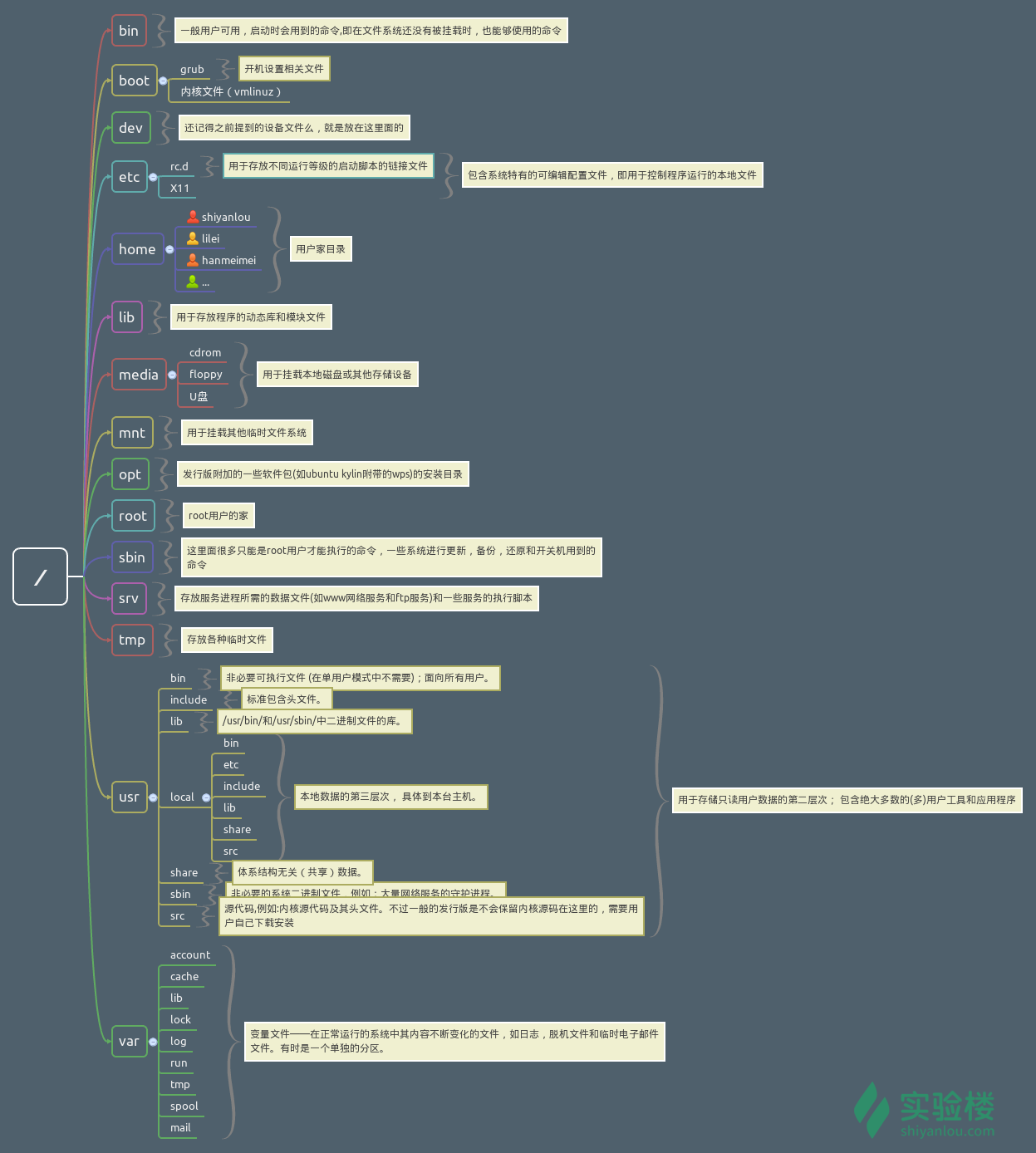
FHS(英文:Filesystem Hierarchy Standard 中文:文件系统层次结构标准),多数 Linux 版本采用这种文件组织形式,FHS 定义了系统中每个区域的用途、所需要的最小构成的文件和目录同时还给出了例外处理与矛盾处理。
Linux的目录结构为树状结构,最顶级的目录为根目录 /。
其他目录通过挂载可以将它们添加到树中,通过解除挂载可以移除它们。
在开始本教程前我们需要先知道什么是绝对路径与相对路径。
- 绝对路径:
路径的写法,由根目录 / 写起,例如: /usr/share/doc 这个目录。 - 相对路径:
路径的写法,不是由 / 写起,例如由 /usr/share/doc 要到 /usr/share/man 底下时,可以写成: cd ../man 这就是相对路径的写法啦!
处理目录的常用命令
接下来我们就来看几个常见的处理目录的命令吧:
- ls: 列出目录
- cd:切换目录
- pwd:显示目前的目录
- mkdir:创建一个新的目录
- rmdir:删除一个空的目录
- cp: 复制文件或目录
- rm: 移除文件或目录
- mv: 移动文件与目录,或修改文件与目录的名称
你可以使用 man [命令] 来查看各个命令的使用文档,如 :man cp。
ls (列出目录)
ls -a 列出目录所有文件,包含以.开始的隐藏文件 ls -A 列出除.及..的其它文件 ls -r 反序排列 ls -t 以文件修改时间排序 ls -S 以文件大小排序 ls -h 以易读大小显示 ls -l 除了文件名之外,还将文件的权限、所有者、文件大小等信息详细列出来
mkdir (创建新目录)
mkdir [-mp] 目录名称
- -m :对新建目录设置存取权限,也可以用 chmod 命令设置; mkdir -m 711 test2
- -p :可以是一个路径名称。此时若路径中的某些目录尚不存在,加上此选项后,系统将自动建立好那些尚不在的目录,即一次可以建立多个目录。 mkdir -p test1/test2/test3/test4
cp (复制文件或目录)
注意:命令行复制,如果目标文件已经存在会提示是否覆盖,而在 shell 脚本中,如果不加 -i 参数,则不会提示,而是直接覆盖!
[root@www ~]# cp [-adfilprsu] 来源档(source) 目标档(destination)
[root@www ~]# cp [options] source1 source2 source3 .... directory
-i 提示 -r 复制目录及目录内所有项目 -a 复制的文件与原文件时间一样
rm (移除文件或目录)
rm [-fir] 文件或目录
选项与参数:
- -f :就是 force 的意思,忽略不存在的文件,不会出现警告信息;
- -i :互动模式,在删除前会询问使用者是否动作
- -r :递归删除啊!最常用在目录的删除了!这是非常危险的选项!!!
mv (移动文件与目录,或修改名称)
移动文件或修改文件名,根据第二参数类型(如目录,则移动文件;如为文件则重命令该文件)。
当第二个参数为目录时,第一个参数可以是多个以空格分隔的文件或目录,然后移动第一个参数指定的多个文件到第二个参数指定的目录中。
语法:
[root@www ~]# mv [-fiu] source destination
[root@www ~]# mv [options] source1 source2 source3 .... directory
选项与参数:
- -f :force 强制的意思,如果目标文件已经存在,不会询问而直接覆盖;
- -i :若目标文件 (destination) 已经存在时,就会询问是否覆盖!
- -u :若目标文件已经存在,且 source 比较新,才会升级 (update)
Linux 文件内容查看
在 Linux 中文件的类型不是根据文件后缀来判断的。当你在文件里输入内容后才会显示文件类型。
Linux系统中使用以下命令来查看文件的内容:
- cat 由第一行开始显示文件内容
- tac 从最后一行开始显示,可以看出 tac 是 cat 的倒著写!
- nl 显示的时候,顺道输出行号!
- more 一页一页的显示文件内容
- less 与 more 类似,但是比 more 更好的是,他可以往前翻页!
- head 只看头几行
- tail 只看尾巴几行
cat 命令
cat 主要有三大功能:
1.一次显示整个文件:
cat filename
2.从键盘创建一个文件:
cat > filename
只能创建新文件,不能编辑已有文件。
3.将几个文件合并为一个文件:
cat file1 file2 > file
- -b 对非空输出行号
- -n 输出所有行号
Linux 用户和用户组管理
文件打包与解压缩
| 文件后缀名 | 说明 |
|---|---|
*.zip |
zip 程序打包压缩的文件 |
*.rar |
rar 程序压缩的文件 |
*.7z |
7zip 程序压缩的文件 |
*.tar |
tar 程序打包,未压缩的文件 |
*.gz |
gzip 程序(GNU zip)压缩的文件 |
*.xz |
xz 程序压缩的文件 |
*.bz2 |
bzip2 程序压缩的文件 |
*.tar.gz |
tar 打包,gzip 程序压缩的文件 |
*.tar.xz |
tar 打包,xz 程序压缩的文件 |
*tar.bz2 |
tar 打包,bzip2 程序压缩的文件 |
*.tar.7z |
tar 打包,7z 程序压缩的文件 |
tar 命令
用来压缩和解压文件。tar 本身不具有压缩功能,只具有打包功能,有关压缩及解压是调用其它的功能来完成。
弄清两个概念:打包和压缩。打包是指将一大堆文件或目录变成一个总的文件;压缩则是将一个大的文件通过一些压缩算法变成一个小文件
常用命令:
- zip:
- 打包 :zip something.zip something (目录请加 -r 递归参数)
- 解包:unzip something.zip
- 指定路径:-d 参数
- tar:
- 打包:tar -cf something.tar something
- 解包:tar -xf something.tar
- 指定路径:-C 参数
df 命令
显示磁盘空间使用情况。获取硬盘被占用了多少空间,目前还剩下多少空间等信息
-a 全部文件系统列表 -h 以方便阅读的方式显示信息 -i 显示inode信息 -k 区块为1024字节 -l 只显示本地磁盘 -T 列出文件系统类型
grep 命令
强大的文本搜索命令,grep(Global Regular Expression Print) 全局正则表达式搜索。
grep 的工作方式是这样的,它在一个或多个文件中搜索字符串模板。如果模板包括空格,则必须被引用,模板后的所有字符串被看作文件名。搜索的结果被送到标准输出,不影响原文件内容。
命令格式:
grep [option] pattern file|dir
export 输出环境变量
常用参数:
-A n --after-context显示匹配字符后n行 -B n --before-context显示匹配字符前n行 -C n --context 显示匹配字符前后n行 -c --count 计算符合样式的列数 -i 忽略大小写 -l 只列出文件内容符合指定的样式的文件名称 -f 从文件中读取关键词 -n 显示匹配内容的所在文件中行数 -R 递归查找文件夹
grep 的规则表达式:
^ #锚定行的开始 如:'^grep'匹配所有以grep开头的行。
$ #锚定行的结束 如:'grep$'匹配所有以grep结尾的行。
. #匹配一个非换行符的字符 如:'gr.p'匹配gr后接一个任意字符,然后是p。
* #匹配零个或多个先前字符 如:'*grep'匹配所有一个或多个空格后紧跟grep的行。
.* #一起用代表任意字符。
[] #匹配一个指定范围内的字符,如'[Gg]rep'匹配Grep和grep。
[^] #匹配一个不在指定范围内的字符,如:'[^A-FH-Z]rep'匹配不包含A-R和T-Z的一个字母开头,紧跟rep的行。
\(..\) #标记匹配字符,如'\(love\)',love被标记为1。
\< #锚定单词的开始,如:'\<grep'匹配包含以grep开头的单词的行。
\> #锚定单词的结束,如'grep\>'匹配包含以grep结尾的单词的行。
x\{m\} #重复字符x,m次,如:'0\{5\}'匹配包含5个o的行。
x\{m,\} #重复字符x,至少m次,如:'o\{5,\}'匹配至少有5个o的行。
x\{m,n\} #重复字符x,至少m次,不多于n次,如:'o\{5,10\}'匹配5--10个o的行。
\w #匹配文字和数字字符,也就是[A-Za-z0-9],如:'G\w*p'匹配以G后跟零个或多个文字或数字字符,然后是p。
\W #\w的反置形式,匹配一个或多个非单词字符,如点号句号等。
\b #单词锁定符,如: '\bgrep\b'只匹配grep。
wc 命令
wc(word count)功能为统计指定的文件中字节数、字数、行数,并将统计结果输出
命令格式:
wc [option] file..
命令参数:
-c 统计字节数 -l 统计行数 -m 统计字符数 -w 统计词数,一个字被定义为由空白、跳格或换行字符分隔的字符串
ps 命令
ps(process status),用来查看当前运行的进程状态,一次性查看,如果需要动态连续结果使用 top
命令参数:
-A 显示所有进程 a 显示所有进程 -a 显示同一终端下所有进程 c 显示进程真实名称 e 显示环境变量 f 显示进程间的关系 r 显示当前终端运行的进程 -aux 显示所有包含其它使用的进程
top 命令
显示当前系统正在执行的进程的相关信息,包括进程 ID、内存占用率、CPU 占用率等
常用参数:
-c 显示完整的进程命令 -s 保密模式 -p <进程号> 指定进程显示 -n <次数>循环显示次数
PID — 进程id USER — 进程所有者 PR — 进程优先级 NI — nice值。负值表示高优先级,正值表示低优先级 VIRT — 进程使用的虚拟内存总量,单位kb。VIRT=SWAP+RES RES — 进程使用的、未被换出的物理内存大小,单位kb。RES=CODE+DATA SHR — 共享内存大小,单位kb S — 进程状态。D=不可中断的睡眠状态 R=运行 S=睡眠 T=跟踪/停止 Z=僵尸进程 %CPU — 上次更新到现在的CPU时间占用百分比 %MEM — 进程使用的物理内存百分比 TIME+ — 进程使用的CPU时间总计,单位1/100秒 COMMAND — 进程名称(命令名/命令行)
kill 命令
发送指定的信号到相应进程。不指定型号将发送SIGTERM(15)终止指定进程。如果任无法终止该程序可用"-KILL" 参数,其发送的信号为SIGKILL(9) ,将强制结束进程,使用ps命令或者jobs 命令可以查看进程号。root用户将影响用户的进程,非root用户只能影响自己的进程。
常用参数:
-l 信号,若果不加信号的编号参数,则使用“-l”参数会列出全部的信号名称 -a 当处理当前进程时,不限制命令名和进程号的对应关系 -p 指定kill 命令只打印相关进程的进程号,而不发送任何信号 -s 指定发送信号 -u 指定用户
kill -9 PID
free 命令
显示系统内存使用情况
yum
实验楼 Linux基础入门
Shell 既是用户交互的界面,也是控制系统的脚本语言。
Ctrl+z |
将当前程序放到后台运行,恢复到前台为命令fg |
Ctrl+a |
将光标移至输入行头,相当于Home键 |
Ctrl+e |
将光标移至输入行末,相当于End键 |
Ctrl+k |
删除从光标所在位置到行末 |
Alt+Backspace |
向前删除一个单词 |
在创建文件的时候,如果需要一次性创建多个文件,比如:“love_1_linux.txt,love_2_linux.txt,... love_10_linux.txt”。在 Linux 中十分方便:
$ touch love_{1..10}_shiyanlou.txt
Shell 常用通配符:
| 字符 | 含义 |
|---|---|
* |
匹配 0 或多个字符 |
? |
匹配任意一个字符 |
[list] |
匹配 list 中的任意单一字符 |
[^list] |
匹配 除 list 中的任意单一字符以外的字符 |
[c1-c2] |
匹配 c1-c2 中的任意单一字符 如:[0-9][a-z] |
{string1,string2,...} |
匹配 string1 或 string2 (或更多)其一字符串 |
{c1..c2} |
匹配 c1-c2 中全部字符 如{1..10} |
用户
创建用户 sudo adduser username
切换用户 su -l username
在 Linux 里面每个用户都有一个归属(用户组),用户组简单地理解就是一组用户的集合,它们共享一些资源和权限,同时拥有私有资源,就跟家,公司的形式差不多
groups username 查看用户名:用户组
默认情况下在 sudo 用户组里的可以使用 sudo 命令获得 root 权限。
将其它用户加入 sudo 用户组
默认情况下新创建的用户是不具有 root 权限的,也不在 sudo 用户组,可以让其加入 sudo 用户组从而获取 root 权限:
使用 usermod 命令可以为用户添加用户组,同样使用该命令你必需有 root 权限
Ctrl+z |
将当前程序放到后台运行,恢复到前台为命令fg |
Ctrl+a |
将光标移至输入行头,相当于Home键 |
Ctrl+e |
将光标移至输入行末,相当于End键 |
Ctrl+k |
删除从光标所在位置到行末 |
Alt+Backspace |
向前删除一个单词 |
环境变量
我们在 Shell 中输入一个命令,Shell 是怎么知道去哪找到这个命令然后执行的呢?这是通过环境变量 PATH 来进行搜索的,熟悉 Windows 的用户可能知道 Windows 中的也是有这么一个 PATH 环境变量。这个 PATH 里面就保存了 Shell 中执行的命令的搜索路径。
添加自定义路径到“ PATH ”环境变量
在每个用户的 家目录中(/home:如果建立一个用户,用户名是"xx",那么在/home目录下就有一个对应的/home/xx路径,用来存放用户的主目录。)有一个 Shell 每次启动时会默认执行一个配置脚本,以初始化环境,包括添加一些用户自定义环境变量等等。实验楼的环境使用的 Shell 是 zsh,它的配置文件是 .zshrc,相应的如果使用的 Shell 是 Bash,则配置文件为 .bashrc。它们在 etc 下还都有一个或多个全局的配置文件,不过我们一般只修改用户目录下的配置文件。Shell 的种类有很多,可以使用 cat /etc/shells 命令查看当前系统已安装的 Shell。
搜索文件
whereis简单快速,locate快而全,which小而精,find精而细
Linux任务计划crontab
crontab 命令常见于 Unix 和类 Unix 的操作系统之中(Linux 就属于类 Unix 操作系统),用于设置周期性被执行的指令。
crontab 命令从输入设备读取指令,并将其存放于 crontab 文件中,以供之后读取和执行。通常,crontab 储存的指令被守护进程激活,crond 为其守护进程,crond 常常在后台运行,每一分钟会检查一次是否有预定的作业需要执行。
这里我们看一看 crontab 的格式
# Example of job definition:
# .---------------- minute (0 - 59)
# | .------------- hour (0 - 23)
# | | .---------- day of month (1 - 31)
# | | | .------- month (1 - 12) OR jan,feb,mar,apr ...
# | | | | .---- day of week (0 - 6) (Sunday=0 or 7) OR sun,mon,tue,wed,thu,fri,sat
# | | | | |
# * * * * * user-name command to be executed通过下面一个命令来添加一个计划任务
crontab -e通过这样的一个指令来查看我们添加了哪些任务
crontab -l当我们并不需要这个任务的时候我们可以使用这么一个命令去删除任务
crontab -r
Linux下软件安装
比如我们想安装一个软件,名字叫做 w3m(w3m 是一个命令行的简易网页浏览器),那么输入如下命令:
$ sudo apt-get install w3m注意:如果你在安装一个软件之后,无法立即使用Tab键补全这个命令,你可以尝试先执行source ~/.zshrc,然后你就可以使用补全操作。
APT 是 Advance Packaging Tool(高级包装工具)的缩写,是 Debian 及其派生发行版的软件包管理器,APT 可以自动下载,配置,安装二进制或者源代码格式的软件包,因此简化了 Unix 系统上管理软件的过程。
我们需要定期从服务器上下载一个软件包列表,使用 sudo apt-get update 命令来保持本地的软件包列表是最新的。apt-get 是用于处理 apt包的公用程序集,我们可以用它来在线安装、卸载和升级软件包等。
我们都知道当一个进程在前台运作时我们可以用 ctrl + c 来终止它,但是若是在后台的话就不行了。
我们可以通过 & 这个符号,让我们的命令在后台中运行
kill -signal %jobnumber
| 信号值 | 作用 |
|---|---|
| -1 | 重新读取参数运行,类似与 restart |
| -2 | 如同 ctrl+c 的操作退出 |
| -9 | 强制终止该任务 |
| -15 | 正常的方式终止该任务 |
不管在测试的时候、在实际的生产环境中,还是自己的使用过程中,难免会遇到一些进程异常的情况,所以 Linux 为我们提供了一些工具来查看进程的状态信息。我们可以通过 top 实时的查看进程的状态,以及系统的一些信息(如 CPU、内存信息等),我们还可以通过 ps 来静态查看当前的进程信息,同时我们还可以使用 pstree 来查看当前活跃进程的树形结构。
相对来说我们更加常用下面这个命令,他将会罗列出所有的进程信息
ps aux若是查找其中的某个进程的话,我们还可以配合着 grep 和正则表达式一起使用
cut 命令是一个将文本按列进行切分的小工具,它可以指定分隔每列的定界符。
如果一行数据包含多个字段(多列),现在想要提取其中的一列或多列,这时 cut 命令就可以大显身手了。
paste 命令的功能正好与 cut 相反。它会添加一个或多个文本列到文件中,而不是从文件中抽取文本列。它通过读取多个文件,然后把每个文件中的字段整合成单个文本流,输入到标准输出。
tr 命令常被用来更改字符,我们可以把它看作是一种基于字符的查找和替换操作。换字是一种把字符从一个字母转换为另一个字母的过程,tr 可以从标准输入中替换、缩减和删除字符,并将结果写到标准输出。
diff 命令被用来监测文件之间的差异。然而,diff 是一款更加复杂的工具,它支持许多输出格式,并且一次能处理许多文本文件。软件开发员经常使用 diff 程序来检查不同程序源码版本之间的更改,diff 能够递归地检查源码目录,通常称之为源码树。diff 程序的一个常见用例是创建 diff 文件或者补丁,它会被其它程序使用,例如 patch 程序(我们后面会讲到),来把文件从一个版本转换为另一个版本。
diff 在命令行中打印每一行的改动
diff 命令是 differential 的缩写。
命令格式
diff [选项] 文件
常用参数
| 参数 | 描述 |
|---|---|
| -c | 上下文模式,显示全部内文,并标出不同之处 |
| -u | 统一模式,以合并的方式来显示文件内容的不同 |
| -a | 只会逐行比较文本文件 |
| -N | 在比较目录时,若文件 A 仅出现在某个目录中,预设会显示:Only in 目录。若使用 -N 参数,则 diff 会将文件 A 与一个空白的文件比较 |
| -r | 递归比较目录下的文件 |
stat 命令
stat命令显示文件或目录的详细属性信息包括文件系统状态,比ls命令输出的信息更详细。可以看到inode。

